V ďalšom návode uvidíme, ako spravujeme Heslá uložené v prehliadači Google Chrome. Ako odstraňujeme všetky vaše uložené heslá, ako ich vymažeme na vašom osobnom účte Google od prehliadača Chrome a Ako môžeme vidieť heslá uložené v prehliadači Chrome.
spokojnosť
Uloženie hesiel v prehliadači je najjednoduchšou metódou autentifikácie pri zadávaní internetových obchodov, fór, stránok na platenie verejných služieb alebo iných webových aplikácií, kde musíme autentifikovať s používateľom a heslom. Takmer všetky prehliadače prichádzajú s password manager opäť integrovaný Chróm Google nie je výnimkou.
V prehliadači Google Chrome môžeme mať dva základné scenáre, keď hovoríme o vašom prehliadači uloženom heslám.
Ako spravujeme vaše heslá uložené v prehliadači Google Chrome, keď máme v prehliadači synchronizovaný účet Google
Google nám umožňuje synchronizovať v prehliadači Chrome všetky dôležité funkcie prehliadania webu. Z histórie vyhľadávania, záložiek, rozšírení, tém a hesiel.
Do Vidíme heslá uložené v prehliadači Chrome Keď máme v prehliadači synchronizovaný účet Google, ideme na ikonu vpravo hore, potom kliknite na “Sync is on”.

Na stránke nastavení synchronizácie máme možnosť vidieť a spravovať to, čo je synchronizované v prehliadači Chrome. Alebo zastavte synchronizáciu a eliminujte všetky uložené heslá, záložky, rozšírenia, históriu navigácie a ďalšie.
V “Manage what you sync” Vidíme, ktoré údaje sú synchronizované v prehliadači Chrome.

Zo zoznamu si môžeme zvoliť synchronizáciu všetkých údajov, nastavení a tém, alebo si môžeme zvoliť preferenciu.

Na ľavom bočnom paneli, o Autofill Máme príležitosť vizualizovať heslá uložené v prehliadači Chrome, ich odstrániť alebo zmeniť.

Ten “Passwords” Zoznam (poverení) účtov hesiel sa zobrazí v prehliadači Google Chrome. Akákoľvek úprava v tomto zozname hesiel sa uskutoční automaticky na všetkých zariadeniach, kde máte synchronizáciu Google v prehliadači Chrome.

Jednoduchým kliknutím na znamenie “oči” Vidíme uložené heslo a v ponuke s tromi bodmi vertikálu, máme príležitosť kopírovaťv upraviť alebo sa Odstraňujeme uložené heslo.

Ako môžeme spravovať online heslá spoločnosti Google Chrome
Ak sa nachádzame vo vyššie uvedenom scenári, v ktorom je prehliadač Chrome synchronizovaný na účte Google, heslá pre stránky a aplikácie môžu byť tiež spravované z Správca hesla Google. Jednoduché kliknite na šípku vedľa stránky, pre ktorú sa chceme zmeniť, aby sme odstránili heslo.

Zmeny vykonané v správcovi hesiel sa vyskytnú na všetkých zariadeniach, kde je účet Google synchronizovaný.
Ako odstrániť všetky heslá, históriu navigácie, záložky a preferencie od spoločnosti Google Chrome
Ak sa nachádzame v scenári, v ktorom majú ostatní ľudia prístup z nášho počítača a nechceme, aby mali prístup k našim dôverným údajom uloženým v prehliadači Chrome, potom môžeme zastaviť synchronizáciu a odstrániť všetky uložené údaje patriace do nášho účtu Google. Tieto budú naďalej k dispozícii online a na iných zariadeniach, kde máme synchronizovaný účet Google. Budú vymazané iba lokálne.
Prvým krokom je prejsť do nastavení synchronizácie (prvý obrázok v článku), potom kliknite na “Vypnúť”.

Zaškrtnutím možnosti “Clear bookmarks, history, passwords, and more from this device“, potom kliknite “Turn off”.

Týmto spôsobom vymažeme všetky údaje o našom prehliadaní webu.
Ako vidieť heslá uložené v prehliadači Google Chrome, keď v prehliadači nemáte synchronizáciu Google
Môžete vidieť heslá uložené v prehliadači Chrome a keď v prehliadači nemáte účet Google overený.
Heslá, história navigácie, záložky, súbory cookie a ďalšie navigačné prvky je možné uložiť do Google Chrome, aj keď nie je synchronizovaná s účtom Google. Nevýhody chrómu, ktorý nie je synchronizovaný, sú viacnásobné. Z iného zariadenia ste nevideli, heslá uložené v nezvranom prehliadači ani v histórii navigácie, záložiek, rozšírení, tém alebo iných preferencií.
Keď overíme na webe, máme možnosť uložiť poverenia v prehliadači. Webová adresa, používateľské meno (používateľ) a heslo.

Po uložení hesla je možné ho prezerať, odstrániť alebo upraviť “Settings” → “Autofill” → “Passwords” (chrome://settings/passwords).

Neviem, ako je to v systéme Windows, ale na Mac, po kliknutí na znamenie “oči” alebo úpravy hesla, musí sa zadať systém systému systému. Bez tohto hesla nemáte prístup k heslám. Celkom dobré opatrenie na ochranu v scenári, v ktorom by k nám niekto prišiel na PC a v okamihu nepozornosti by sa mohol pokúsiť vidieť uložené heslá.
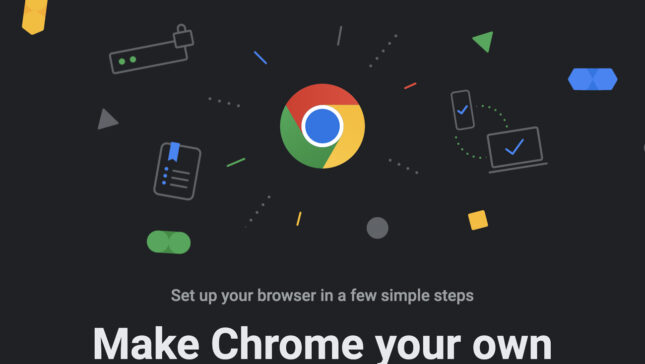
Ladien.I nenájdem heslo Google Tel.-.